
O seu hotspot móvel não está funcionando no seu telefone Android? Quer corrigir esse problema, mas não consegue uma maneira eficaz?
Se sua resposta for Sim, então leia todo este post e aprenda as 12 melhores correções sobre como consertar um ponto de acesso que não funciona no Android.
Muitos usuários relataram que estavam enfrentando problemas em seus pontos de acesso e procurando algumas soluções. Se você também está lidando com o mesmo problema, não entre em pânico. Existem maneiras de lidar com isso.
Então, vamos ler mais.
Por que o ponto de acesso do meu telefone Android não está funcionando?
Bem, seu ponto de acesso móvel pode parar de funcionar por vários motivos.
Vamos contar alguns deles:
- Quando a conexão com a internet está desabilitada
- Quando um ponto de acesso móvel é desligado
- Não ter um plano de dados móvel ativo
- Devido a inserir uma senha incorreta
- Se o modo de economia de bateria estiver ativado
- Algo deu errado com o dispositivo conectado
Portanto, essas são algumas das possíveis causas de porque o ponto de acesso para de funcionar no Android. Agora, é hora de solucionar o erro com os métodos sugeridos abaixo.
Como consertar Hotspot não funciona no telefone Android- Melhores soluções?
Abaixo, forneci algumas soluções possíveis para corrigir o hotspot móvel conectado, mas sem problemas de Internet. Basta passar por cada um deles e se livrar do erro imediatamente .
Solução 1: certifique-se de que os dados móveis estejam ativados
Para corrigir o problema de não funcionamento do ponto de acesso no Android, a primeira coisa que você precisa garantir é se seus dados móveis estão habilitados ou não.
Pois, muitas vezes acontece que quando você está com pressa, esquece de ligar a conexão de internet do seu aparelho.
Tudo que você precisa fazer é abrir um painel de notificação a partir do topo e verificar se a opção de dados móveis está habilitada ou não.
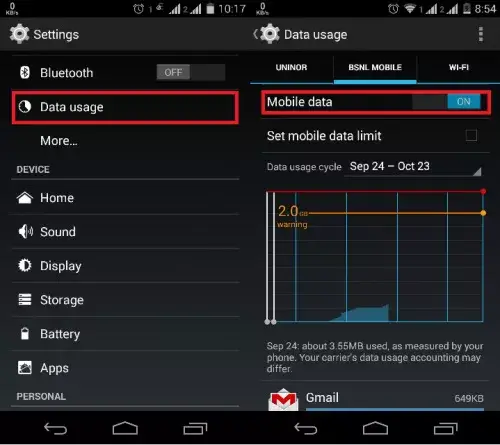
Solução 2: Reiniciando o dispositivo
Sempre que você se deparar com qualquer tipo de erro ou bug, a primeira etapa que você deve sempre dar é – Reiniciar o celular .
Portanto, para corrigir o problema de não funcionamento do hotspot móvel, é necessário reiniciar os dois dispositivos conectados uma vez.
Para isso, você precisa pressionar e segurar a tecla liga / desliga do seu dispositivo e tocar na opção Reiniciar .

Solução 3: reinicie o Wi-Fi do dispositivo conectado
Se você estiver tentando conectar seu smartphone a outro dispositivo por meio de um ponto de acesso, mas esse dispositivo Android não estiver aparecendo na lista de conexões wi-fi.
Então, em tal situação, reiniciar a conexão Wi-Fi do dispositivo pode ajudá-lo a resolver esse problema.
O que você precisa fazer:
Ao abrir o aplicativo Configurações no seu dispositivo, vá para a seção Rede e internet ou Wi-Fi . Depois disso, desative um botão de alternância ao lado do Wi-Fi e ative-o novamente.
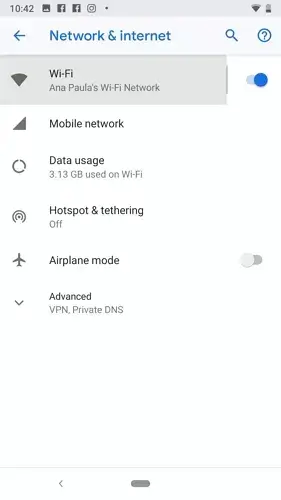
Tenho certeza; transformando off e on o Wi-Fi de conexão do dispositivo convidado vai ajudar você a solucionar esse problema.
Solução 4: recrie sua senha de ponto de acesso
Como o seu hotspot móvel não está funcionando, você deve tentar consertar o hotspot que não está funcionando corretamente , simplesmente recriando a senha do seu hotspot.
Basta alterar a senha antiga do ponto de acesso do seu dispositivo e criar a nova senha novamente. Esperançosamente, este método pode ajudá-lo a lidar com os problemas de não funcionamento do ponto de acesso.
Solução 5: verifique o dispositivo conectado
Também pode ser o caso quando seu ponto de acesso móvel está bom, mas o problema é com o dispositivo ao qual você se conectou.
Nessa situação, você precisa examinar seu dispositivo conectado a um ponto de acesso para ver se ele está realmente tendo um problema com ele ou não. Isso pode resolver o problema que você está encontrando.
Solução 6: verifique se o ponto de acesso móvel está ativado
Se você deseja usar seu hotspot Android para conectar seu laptop ou outros dispositivos, você precisa se certificar de que seu hotspot móvel já está habilitado.
Siga estas etapas fáceis para saber como habilitar o ponto de acesso móvel:
- Abra um aplicativo de configurações em seu telefone Android
- Em seguida, clique em Mobile hotspot ou Portable hotspot que depende do modelo do seu telefone Android.
- Por fim, ative a opção Mobile hotspot ou Portable hotspot .
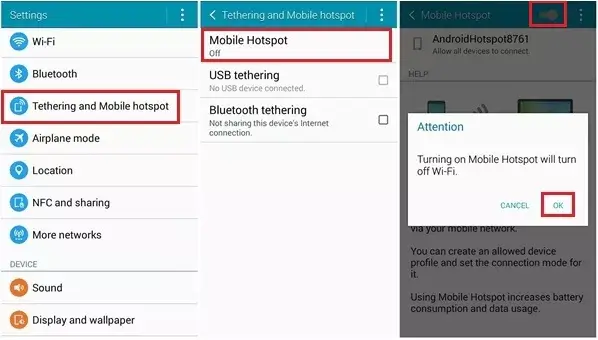
Solução 7: adicionar seu telefone a telefones permitidos com ponto de acesso
Você pode fazer outra coisa melhor: adicionar seu dispositivo ao dispositivo permitido. Aqui estão as etapas a seguir:
- Primeiro, abra Configurações no telefone e clique em Conexões
- Agora, vá para “ Mobile Hotspot and Tethering ” e clique em “ Mobile Hotspot ”
- Aqui, você obterá “ Dispositivos permitidos ”. Clique nele e insira o nome e o endereço do dispositivo. E por último, clique na opção Adicionar para seguir em frente.
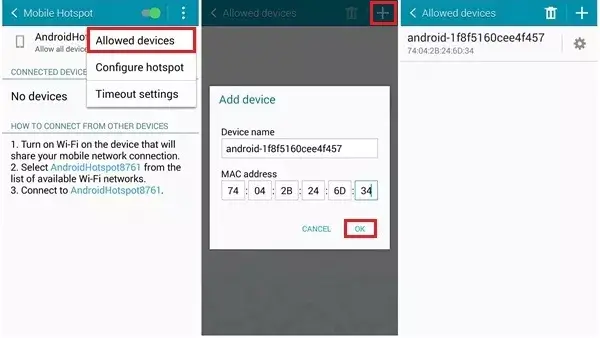
Solução 8: ligar e desligar o modo avião
Como você já sabe, a opção avião ou modo de vôo desconectará todas as redes às quais você se conectou.
Portanto, você precisa ativar este modo no dispositivo conectado e, em seguida, desligá-lo imediatamente.
Confira as etapas fornecidas abaixo para conhecer o processo:
- Em primeiro lugar, você precisa puxar para baixo uma barra de notificação na parte superior da tela do telefone.
- Toque em Avião / modo de voo para ativar esta opção
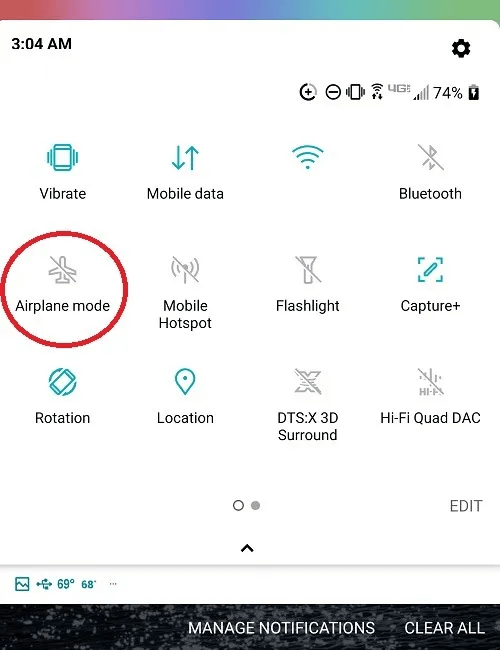
- Em seguida, espere alguns minutos e desative o modo de voo
Solução 9: redefinir as configurações de rede
Se as soluções listadas acima se esgotarem, o próximo método que você deve tentar é redefinir todas as configurações de rede do seu telefone. Isso redefinirá todas as configurações de rede do seu dispositivo para as configurações padrão.
Isso significa que todas as redes Wi-Fi , dispositivos Bluetooth emparelhados e todas as configurações de uso de dados móveis serão removidos do seu dispositivo.
Você terá que ajustar o histórico e as configurações de uso do celular, emparelhar novamente os dispositivos e também entrar em todas as suas redes Wi-Fi novamente.
- Navegue até o aplicativo Configurações no seu dispositivo.
- Em seguida, mova para baixo e simplesmente escolha Sistema
- Clique na seta ao lado da opção Avançado .
- Novamente, escolha Opções de redefinição .
- Agora clique em celular e Bluetooth , Redefinir Wi-Fi .
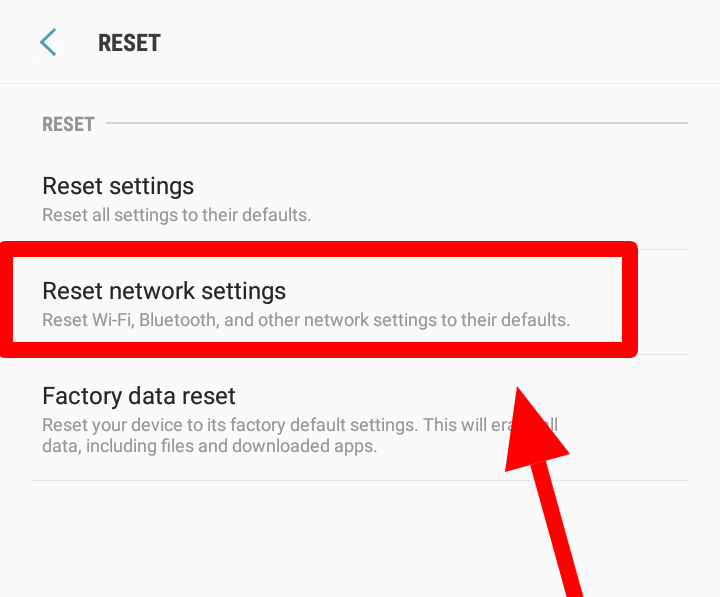
- Depois disso, siga as instruções fornecidas na tela.
- E confirme todas as informações e clique na opção Reset
Depois de concluir as etapas acima, volte para as configurações do Mobile Hotspot e configure-as novamente. Agora, tente conectar o outro telefone ou laptop novamente para descobrir se o problema foi corrigido ou não.
Solução 10: Desligue o interruptor de rede inteligente
Você deve saber que o Smart Network Switch foi especialmente projetado para funcionar em segundo plano quando houver uma conexão de rede adequada. Mas também pode levar a alguns problemas e o ponto de acesso não funciona.
Aqui estão as etapas a seguir:
- Primeiro, abra o Menu > clique em Configurações > Wi-Fi
- Agora, clique na opção “ Mais ” no canto superior esquerdo
- Por fim, clique em “ Smart Network Switch ” e mude para “ Off ”
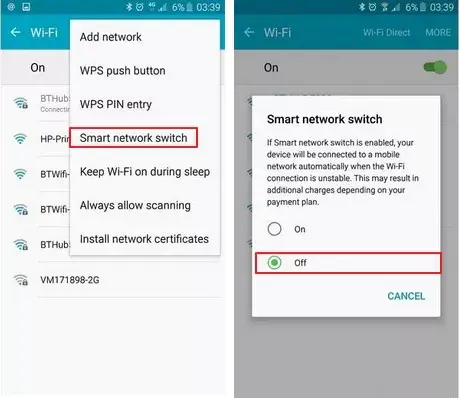
E como você habilitou o Smart Network Switch com sucesso, seu ponto de acesso será conectado facilmente.
Solução 11: Faça a redefinição de fábrica no seu dispositivo
Redefinir o dispositivo para as configurações de fábrica fará com que o telefone volte ao estado original. Isso significa que todos os dados pessoais e configurações do seu dispositivo serão excluídos, e também o problema de hotspot que não funciona será resolvido.
Mas, você deve observar uma coisa antes de redefinir seu dispositivo Android, salve o backup de todos os seus dados essenciais.
Porque fazer uma redefinição de fábrica excluirá todos os dados de seu telefone (configurações, aplicativos ou outros dados).
Siga as instruções abaixo para saber como fazer isso:
- Acesse o aplicativo Configurações do telefone
- Depois disso, toque em Sistema e, em seguida, em Avançado
- Agora, escolha as opções de redefinição e clique em “Apagar todos os dados (redefinição de fábrica)”

Solução 12: Melhor maneira de corrigir erros de hotspots Android que não funcionam com um clique
Se nenhuma das soluções acima funcionar para você, sugiro que use o software Android Reparação. Isso é altamente sugerido quando você não sabe por que o erro está ocorrendo e o que fazer. É fácil de usar e ajuda a corrigir o hotspot móvel que não funciona no Android / Samsung .
Possui um algoritmo avançado para descobrir a raiz da causa e corrigi-la sem nenhum problema. A ferramenta de reparo também resolve outros problemas, como dispositivo USB Android não reconhecido, modo de recuperação que não funciona no Android, dados móveis não funcionam, Tinder parou de funcionar no Android e outros.
Portanto, você só precisa baixar esta incrível ferramenta de Reparação Android e consertar o ponto de acesso que não está funcionando corretamente.
Android Reparação - 1 clique Reparação Ferramenta para Android
Corrija facilmente qualquer tipo de problema ou erro no Android com a ferramenta de reparo de 1 clique. Corrige qualquer erro do Android sem complicações:
- Capacidade de corrigir vários problemas ou erros do sistema Android, como tela preta da morte, aplicativos que continuam travando, travados no loop de inicialização, etc.
- Ajuda a fazer o sistema Android voltar ao normal, sem qualquer habilidade necessária
- Tem a maior taxa de sucesso para corrigir qualquer tipo de erro do Android

Tempo para resumir
Então, com isso, concluímos este guia sobre como você pode corrigir o problema de hotspot que não funciona em dispositivos Android . Existem vários motivos que podem levar a erros de ponto de acesso no Android ou Samsung.
Os métodos mencionados aqui são os melhores para corrigir o problema acima. Para uma correção instantânea, vá para o software Android Reparação e livre-se do hotspot que não funciona no Android com um clique.

Kim Keogh is a technical and creative blogger and an SEO Expert. She loves to write blogs and troubleshoot several issues or errors on Android and iPhone. She loves to help others by giving better solutions to deal with data recovery problems and other issues.

